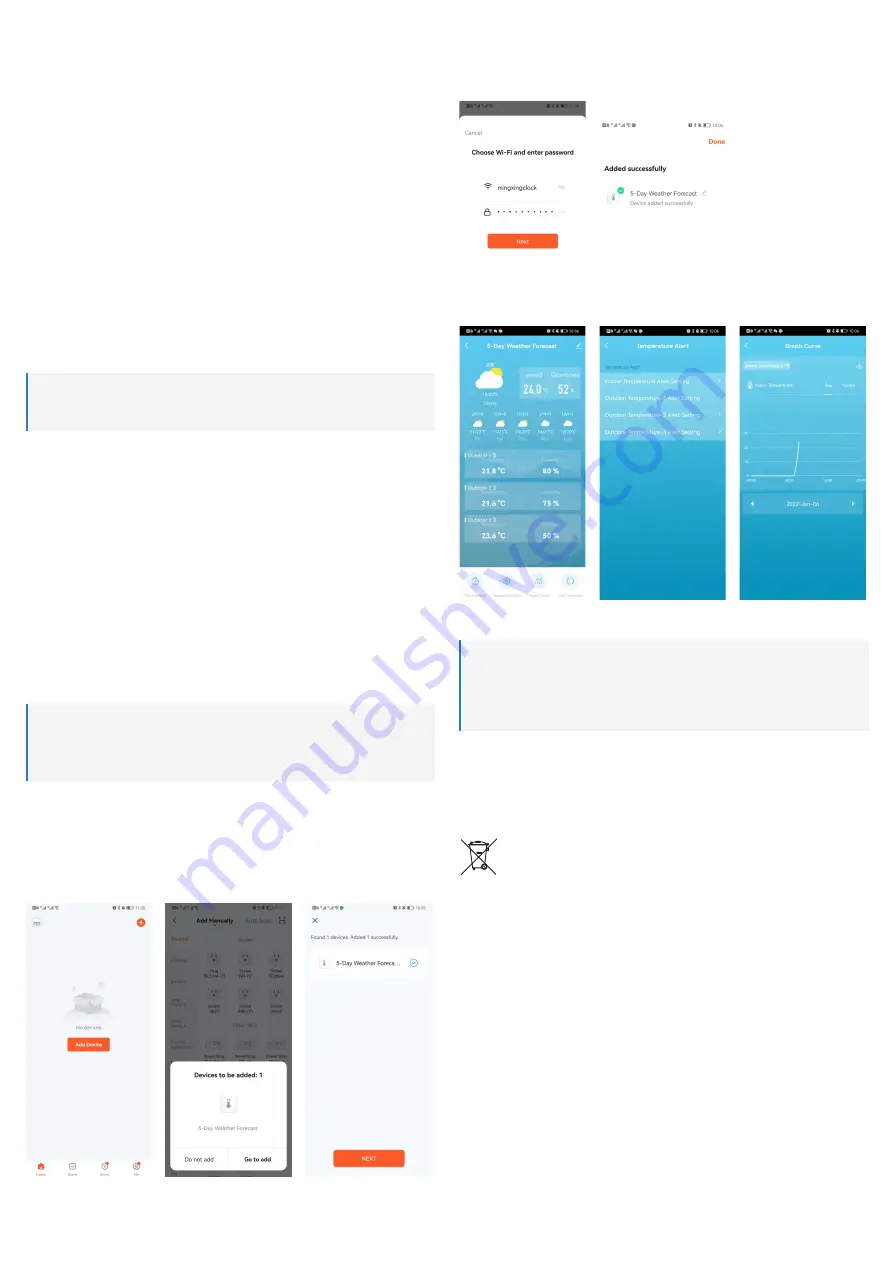
3
7.6 Alarmzeit und -Tag(e) einstellen
1. Drücken Sie ggf. die Taste MODE, um vom Standardmodus in den Alarmmodus zu wech-
seln.
2. Drücken Sie noch einmal die Taste MODE, um Alarm 1, 2 oder 3 auszuwählen.
3. Drücken Sie die Taste UP, um die Alarmfunktion zu aktivieren. Das Alarmsymbol
(13)
er-
scheint auf dem Display.
4. Drücken Sie die Taste MODE 3 Sekunden. Die Alarmzeitanzeigen für Stunden und Minuten
blinken. Drücken Sie die Tasten UP oder DOWN, um die gewünschte Alarmzeit einzustel-
len.
5. Drücken Sie noch einmal die Taste MODE. Der Wert „Wochentag“ blinkt. Drücken Sie die
Tasten UP oder DOWN, um die gewünschten Tage aus 3 Optionen auszuwählen:
– Option 1: „MO/TU/WE/TH/FR/SA/SU“ bedeutet der Alarm ertönt jeden Tag,
– Option 2: „SA/SU“ bedeutet der Alarm ertönt am Wochenende,
– Option 3: „MO/TU/WE/TH/FR“ bedeutet der Alarm ertönt an Werktagen.
6. Drücken Sie noch einmal die Taste MODE, um die zuvor eingegebenen Werte zu spei-
chern.
Schlummerfunktion
Wenn der Alarm ertönt, drücken Sie die Taste Schlummern-/Licht
(18)
, um den Alarm um 5 Mi-
nuten zu verschieben. Drücken Sie eine andere Taste, um den Alarm auszuschalten.
7.7 Temperaturwarnung für Außen- und Innenbereich einstellen
Hinweis:
– Wenn Sie mehr als einen Außensensor verwenden, drücken Sie CHANNEL, um den
gewünschten Sensor auszuwählen.
1. Drücken Sie die Taste ALERT, um die Temperaturwarnung zu aktivieren. Die Anzeige War-
nung aktiv
(15)
erscheint.
2. Drücken und halten Sie die Taste ALERT, um in die Einstellung der Temperaturwarnung zu
gelangen. Die Anzeige Warnung aktiv
(15)
blinkt.
3. Drücken Sie die Taste UP, um den oberen Maximalwert festzulegen. Drücken Sie die Taste
ALERT. Drücken Sie die Taste DOWN, um den unteren Maximalwert festzulegen.
4. Legen Sie zuerst die Werte für den Innenbereich fest und anschließend für den Außenbe-
reich. Warten Sie ca. 10 Sekunden und Ihre Werte sind gespeichert.
7.8 Minimal- und Maximalwerte abrufen und löschen
Das Produkt speichert Minimal- und Maximalwerte und setzt diese jeweils um 0:00 Uhr zurück.
1. Drücken Sie die Taste UP, um die Maximaltemperatur, die Minimaltemperatur und die ak-
tuelle Temperatur anzuzeigen.
2. Drücken Sie die Taste UP 3 Sekunden, um den Speicher zu löschen. Das Display bestätigt
das Löschen über einen Ton.
7.9 Bedienung über mobiles Endgerät
Wichtig:
– Stellen Sie sicher, dass Sie mit einem 2,4G-Netzwerk verbunden sind.
– Schließen Sie das mitgelieferte Netzgerät an das Produkt an, wenn Sie über ein mobi-
les Endgerät bedienen wollen.
1. Laden Sie sich die tuya App herunter. Diese ist für iOS und Android
TM
verfügbar.
2. Schließen Sie ggf. das mitgelieferte Netzgerät an das Produkt an.
3. Schalten Sie auf dem mobilen Endgerät die Bluetooth-Funktion ein.
4. Öffnen Sie die tuya App und registrieren Sie sich in der tuya App.
5. Fügen Sie Ihr Gerät hinzu: Drücken Sie „Add Device“ (Gerät hinzufügen), wählen Sie Ihr
Gerät und bestätigen Sie mit „Go to add“ (Hinzufügen). Gehen Sie zum nächsten Schritt
mit „NEXT“ (Weiter).
6. Loggen Sie sich im nächsten Schritt in Ihrem WiFi-Netzwerk ein: Wählen Sie Ihr WiFi-
Netzwerk aus der Liste und geben Sie Ihr Passwort ein. Bestätigen Sie Ihre Eingabe mit
mit „NEXT“ (Weiter).
7. Wenn die Meldung „Added successfully“ (erfolgreich hinzugefügt) erscheint, drücken Sie
„Done“ (fertig).
Æ
Ihr Mobiles Gerät ist mit dem Produkt verbunden und kann über die tuya App genutzt
werden.
In der tuya App stehen Ihnen alle Funktionen aus der manuellen Bedienung zur Verfügung
sowie Visualisierungen zum Temperatur- und Luftfeuchtigkeitsverlauf:
8
Reinigung und Pflege
Wichtig:
– Verwenden Sie keine aggressiven Reinigungsmittel, Reinigungsalkohol oder andere
chemische Lösungsmittel. Diese können zu Schäden am Gehäuse und zu Fehlfunkti-
onen des Produkts führen.
– Tauchen Sie das Produkt nicht in Wasser.
1. Trennen Sie das Produkt von der Stromversorgung.
2. Reinigen Sie das Produkt mit einem trockenen, faserfreien Tuch.
9 Entsorgung
9.1 Produkt
Alle Elektro- und Elektronikgeräte, die auf den europäischen Markt gebracht wer-
den, müssen mit diesem Symbol gekennzeichnet werden. Dieses Symbol weist da-
rauf hin, dass dieses Gerät am Ende seiner Lebensdauer getrennt von unsortiertem
Siedlungsabfall zu entsorgen ist.
Jeder Besitzer von Altgeräten ist verpflichtet, Altgeräte einer vom unsortierten
Siedlungsabfall getrennten Erfassung zuzuführen. Die Endnutzer sind verpflichtet,
Altbatterien und Altakkumulatoren, die nicht vom Altgerät umschlossen sind, sowie
Lampen, die zerstörungsfrei aus dem Altgerät entnommen werden können, vor der
Abgabe an einer Erfassungsstelle vom Altgerät zerstörungsfrei zu trennen.
Vertreiber von Elektro- und Elektronikgeräten sind gesetzlich zur unentgeltlichen Rücknahme
von Altgeräten verpflichtet. Conrad stellt Ihnen folgende
kostenlose
Rückgabemöglichkeiten
zur Verfügung (weitere Informationen auf unserer Internet-Seite):
in unseren Conrad-Filialen
in den von Conrad geschaffenen Sammelstellen
in den Sammelstellen der öffentlich-rechtlichen Entsorgungsträger oder bei den von Her-
stellern und Vertreibern im Sinne des ElektroG eingerichteten Rücknahmesystemen
Für das Löschen von personenbezogenen Daten auf dem zu entsorgenden Altgerät ist der
Endnutzer verantwortlich.
Beachten Sie, dass in Ländern außerhalb Deutschlands evtl. andere Pflichten für die Altgeräte-
Rückgabe und das Altgeräte-Recycling gelten.
.








